【3D-CADの効率化と体裁の整え方】③ テンプレートを作ろう(主にインベンター)
インザナです.ツイッターは@melad_margusです.
前回の記事はこちら.【3D-CADの効率化と体裁の整え方】 ②ショートカットキーの作成.~キーボードを元素周期表にする~(Inventor,Creo) - inthe7’s diary
記事の一覧はこちら.記事一覧 - inthe7’s diary
今回やること
テンプレートを作り,毎回の単純作業を省略する.
スケッチの面を選択する手順を飛ばす方法
はじめに
突然ですが,NHK学生ロボコンをやっている方は,図1のようなスケッチを飽きるほど書いたことがあるんじゃないでしょうか.

図1 ロボコニストがよく書くスケッチ
-
前回記事のショートカットコマンドを駆使すれば5秒で書けますが,テンプレートを作れば2秒で書けます.
また,スケッチを押し出し,ねじ穴をあけたもの,のようなパーツもテンプレートとして作れます.
では,さっそくやり方を見てみましょう.
テンプレートの作り方
① テンプレートにしたいもののスケッチ,あるいはパーツを作ります.
② 「C:\Users\Public\Documents\Autodesk\Inventor 2018\Templates」に保存します.
~オシマイ~
( 正確には,②の保存場所はアプリケーションのファイルタブに表示されている場所です.
アプリケーションとは?という方は第一回のブログを見てください. → 【3D-CADの効率化と体裁の整え方】① 部品の外観の視認性を上げる.(主にインベンター) - inthe7’s diary )
テンプレートファイルの開き方
① 部品の新規作成を押します.(もしくはCtrl+N)
② 保存した名前のものが出てくるので,選択します.(図2参照.自分は「10」という名前のテンプレートを作りました.)
~オシマイ~

図2 テンプレートファイルの開き方
-
おまけ スケッチの面を選択する手順を飛ばす方法
これはテンプレートファイルとは関係ないですが,「部品を作るとき,毎回スケッチ面を選択するのが面倒」という方にオススメの設定を紹介します.
図3のように,アプリケーションオプションのパーツタブを開き,左上の好きな場所をチェックしてください.
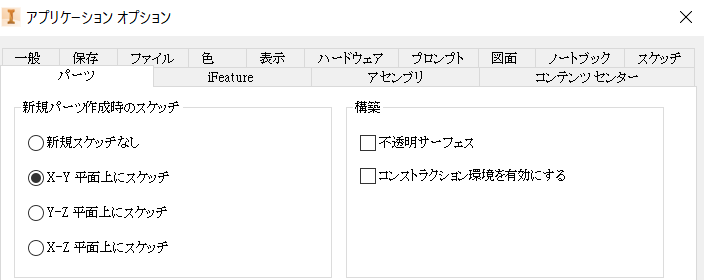
図3 スケッチの手順を飛ばす方法
終わりに
今回はテンプレートファイルの作り方+αを紹介しました.
今回は次回の記事の前座+次回が内容的に重いので,この辺で終わります.
次回は,図面の表題欄の作り方です.図面の右下にあるアレです.
リツイートなどで記事を拡散してもらえると嬉しいです.